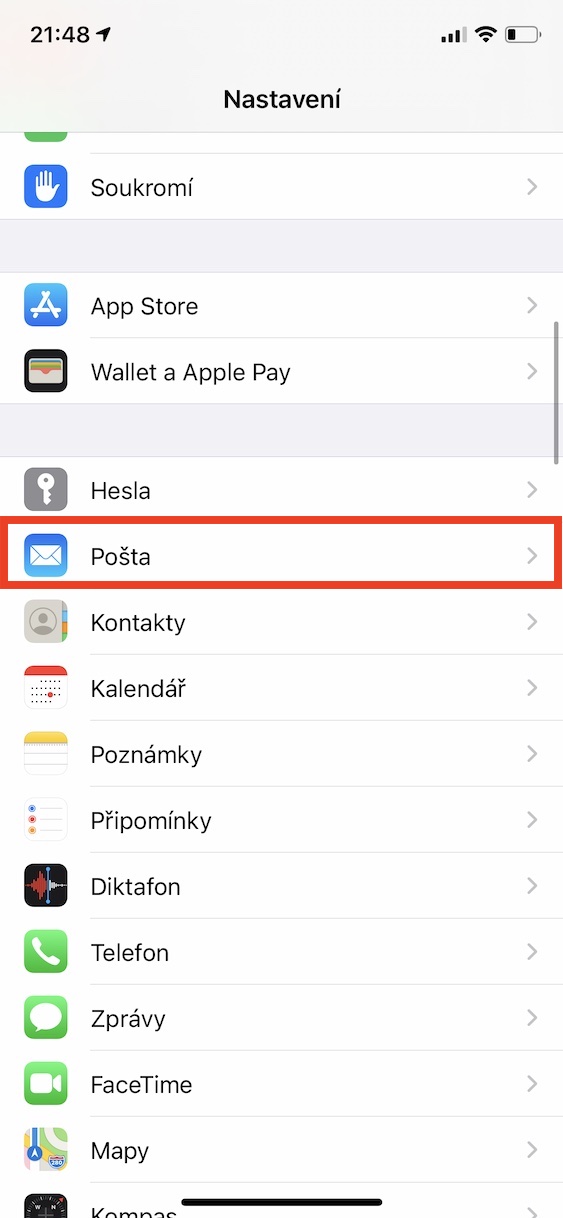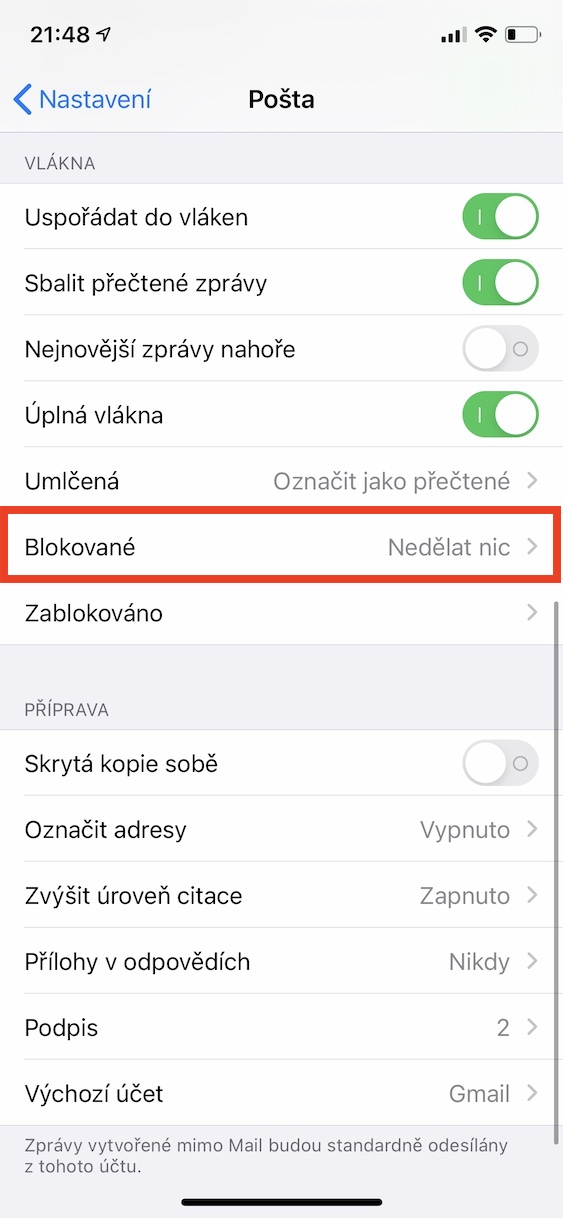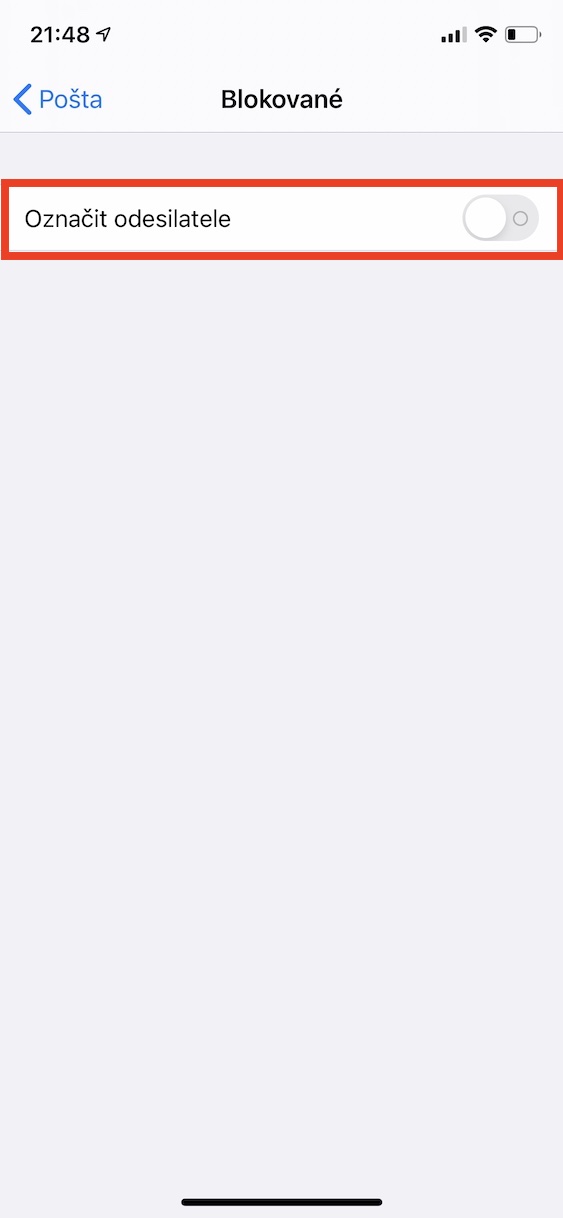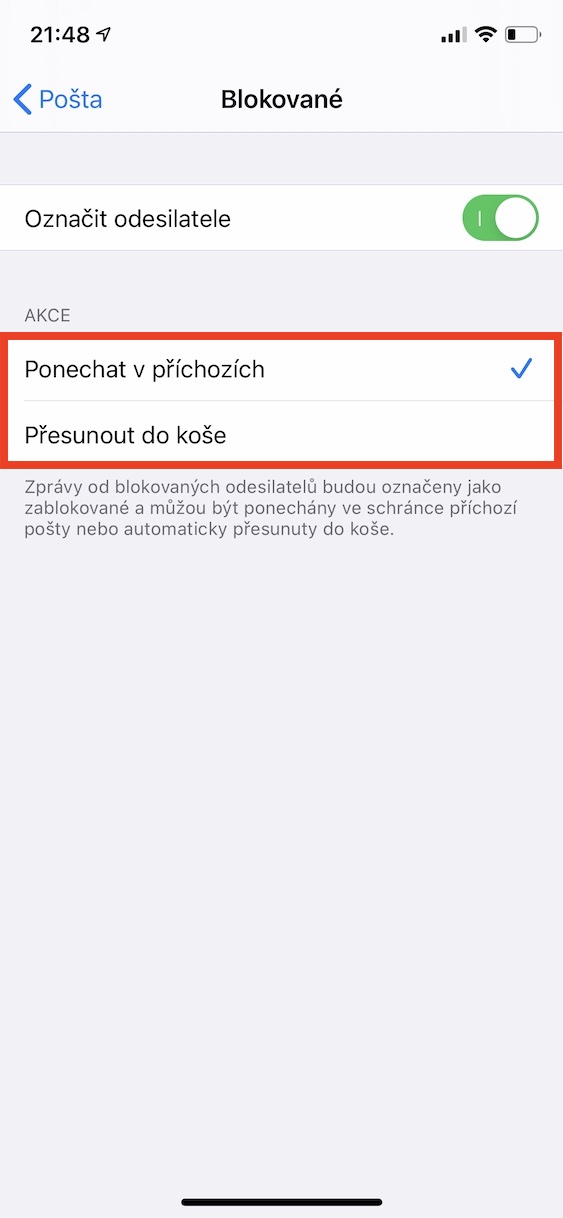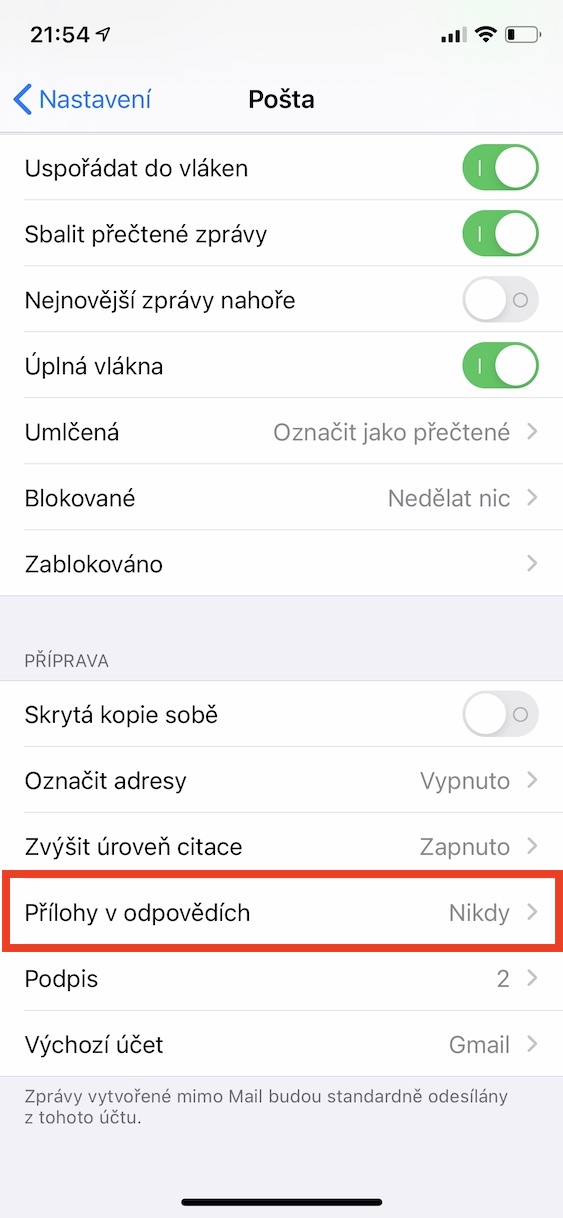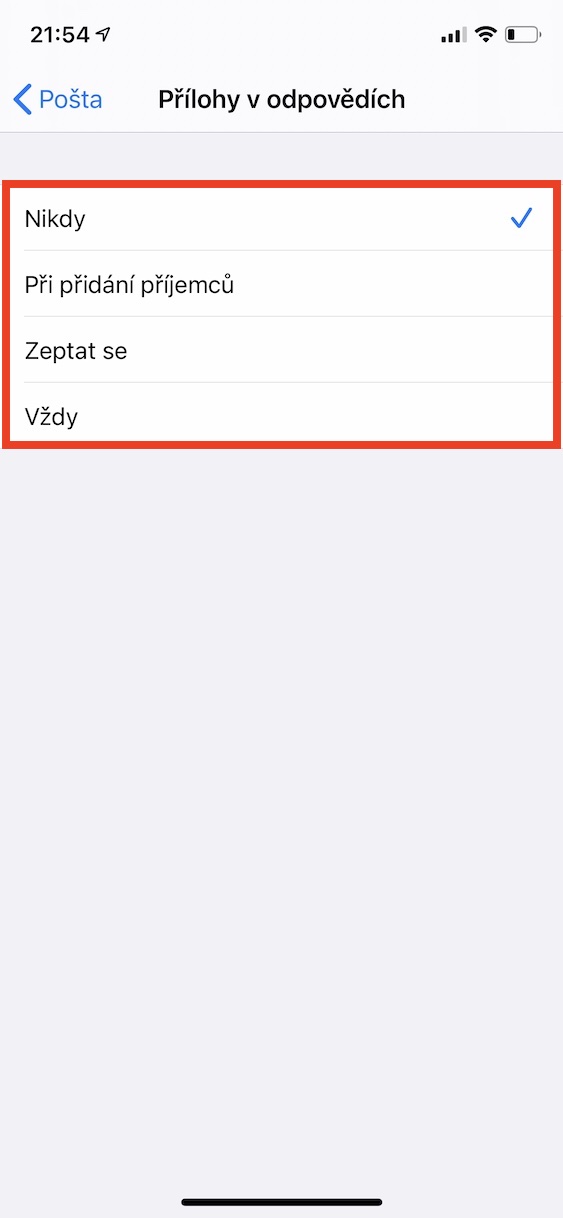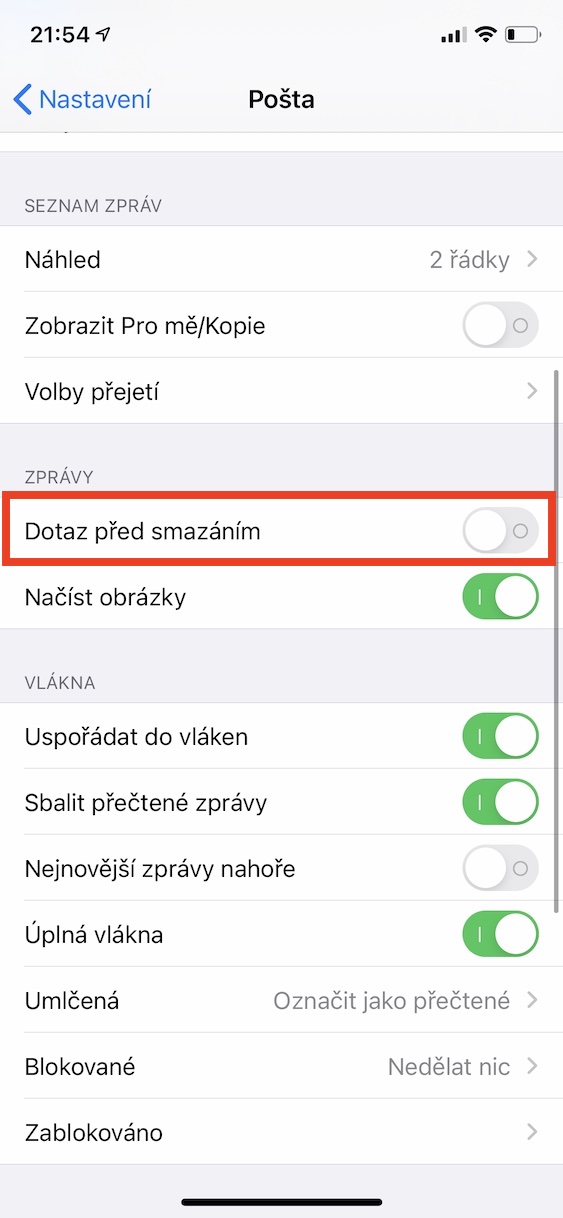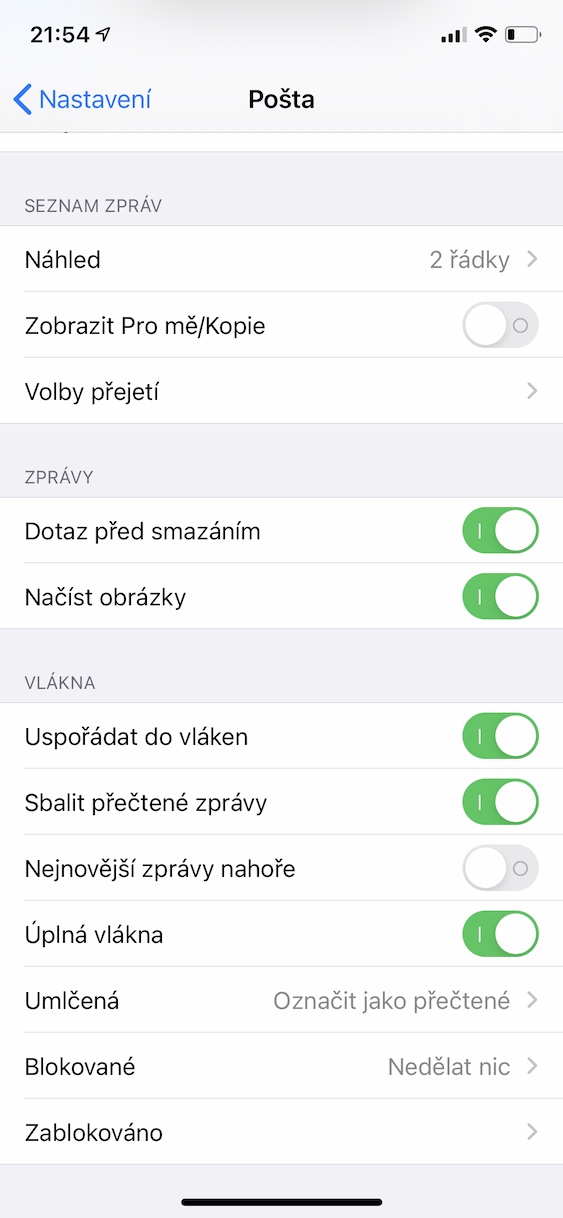অন্তর্নির্মিত মেল হিসাবে, এটির সরলতার কারণে এটি ব্যবহারকারীদের মধ্যে খুব জনপ্রিয়। সব পরে, আমরা ইতিমধ্যে এই অ্যাপ্লিকেশন সম্পর্কে কথা বলা হয় তারা নিবন্ধ লিখেছেন. যাইহোক, কিছু বৈশিষ্ট্য উল্লেখ করা হয়নি, তাই আমরা আজ সেগুলি দেখব।
এটা হতে পারে তোমার আগ্রহ থাকতে পারে

বড় সংযুক্তি পাঠানো হচ্ছে
আপনি জানেন যে, আপনি ই-মেইলের মাধ্যমে বড় ফাইল পাঠাতে পারবেন না, সাধারণত আকার 25 এমবি পর্যন্ত সীমাবদ্ধ থাকে। সৌভাগ্যবশত, অ্যাপলের ডিভাইসটি একটি খুব দরকারী বৈশিষ্ট্য অফার করে, মেল ড্রপ, যার কারণে আপনি একটি বার্তায় 5 গিগাবাইট পর্যন্ত ফাইল পাঠাতে পারেন, যখন মেল ড্রপে পাঠানো ফাইলগুলির ক্ষমতা প্রতি মাসে 1 টিবি অতিক্রম করতে পারে না। মেইল ড্রপের মাধ্যমে একটি ফাইল পাঠানোর জন্য, এটি ক্লাসিকভাবে পাঠানোই যথেষ্ট বার্তা যোগ করুন এবং বোতামে ক্লিক করার পরে পাঠান ডায়ালগ বক্সে, আইকনে ক্লিক করুন মেল ড্রপ ব্যবহার করুন। প্রাপকরা একটি লিঙ্ক পাবেন যা 30 দিনের জন্য বৈধ।
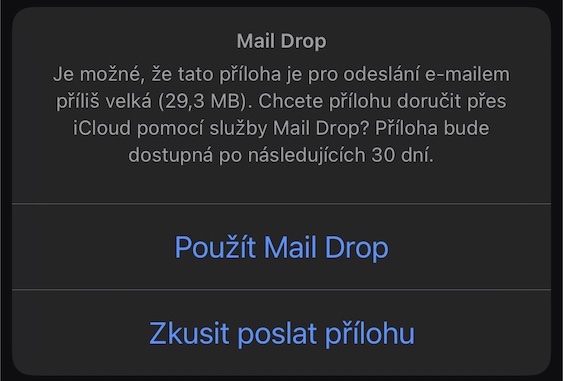
অবরুদ্ধ পরিচিতিগুলির কী হবে?
যদি আপনার কিছু ই-মেইল ঠিকানা অবরুদ্ধ থাকে, তাহলে তাদের থেকে প্রাপ্ত বার্তাগুলিকে আলাদা করা আপনার পক্ষে উপকারী হতে পারে। এটি করতে, সরান সেটিংস, বিভাগ খুলুন ডাকঘর এবং আরও ক্লিক করুন অবরুদ্ধ। সক্রিয় করুন সুইচ প্রেরককে চিহ্নিত করুন এবং বিকল্পগুলি থেকে চয়ন করুন ইনবক্সে ছেড়ে দিন যখন বার্তা শুধুমাত্র পতাকাঙ্কিত করা হয়, বা আবর্জনা সরান.
গ্রুপ এবং নিউজলেটার থেকে সদস্যতা ত্যাগ করা
মেল অ্যাপে, আপনি বিভিন্ন কনফারেন্স থেকে অপ্ট আউট করতে পারেন যেগুলি থেকে আপনি খুব সহজে ইমেল পেতে চান না। প্রথম প্রাসঙ্গিক সম্মেলন থেকে কোনো বার্তা খুলুন এবং তারপর টেক্সট উপরে উপরে ক্লিক করুন সদস্যতা ত্যাগ করুন যদি, অন্যদিকে, আপনি জানেন যে আপনি প্রাসঙ্গিক সম্মেলন থেকে লগ আউট করবেন না, বিকল্পটি নির্বাচন করুন বন্ধ এই ক্ষেত্রে, এই ই-মেইল গোষ্ঠীর সদস্যতা ত্যাগ করার উইন্ডোটি আর প্রদর্শিত হবে না।
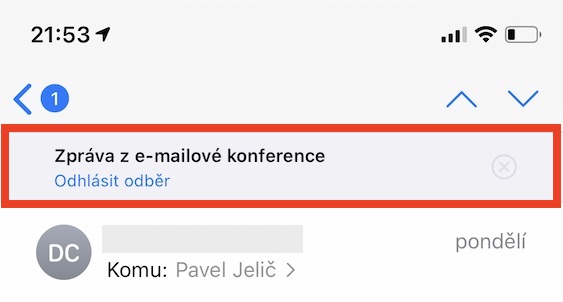
উত্তরে সংযুক্তি পাঠানো হচ্ছে
ইমেল সংযুক্তিগুলি সাধারণত বিশেষভাবে বড় হয় না, তবে সেগুলি জমা হতে পারে এবং যদি আপনার iCloud বা Google এর সাথে একটি ইমেল অ্যাকাউন্ট থাকে, উদাহরণস্বরূপ, সমস্ত বার্তা আপনার ক্লাউড স্টোরেজ পরিকল্পনার জন্য গণনা করা হয়। যে শর্তে সংযুক্তি উত্তরটিতে অন্তর্ভুক্ত করা হবে তা সেট করতে, এ যান৷ সেটিংস, বিভাগে নিচে যান পোস্ট, পরবর্তী নির্বাচন করুন উত্তরে সংযুক্তি এবং প্রস্তাবিত বিকল্পগুলি থেকে নির্বাচন করুন কখনই না, প্রাপক যোগ করার সময়, জিজ্ঞাসা করুন অথবা সর্বদা.
বার্তা মুছে ফেলার আগে প্রশ্ন
বার্তাগুলি মুছে ফেলার সময়, এটি কেবল ঘটতে পারে যে আপনি ভুল করে সেগুলির একটি মুছে ফেলেছেন, অন্যদিকে, এটি ট্র্যাশে সরানো হবে এবং সেখান থেকে এটি পুনরুদ্ধার করা যেতে পারে। মেল আপনাকে একটি বার্তা মুছে ফেলতে বলে কিনা তা পরিবর্তন করতে, এ যান৷ সেটিংস, এখানে বিভাগে ক্লিক করুন ডাকঘর a (ডি) সক্রিয় করুন সুইচ মুছে ফেলার আগে প্রশ্ন. মেল আপনার প্রয়োজন অনুযায়ী আচরণ করবে।